その他機能
NCDデータ検索結果取得機能
- NCD の 登録データ検索 ページでの検索結果を取得することができます。
- 一度に 1000症例まで取得できます。
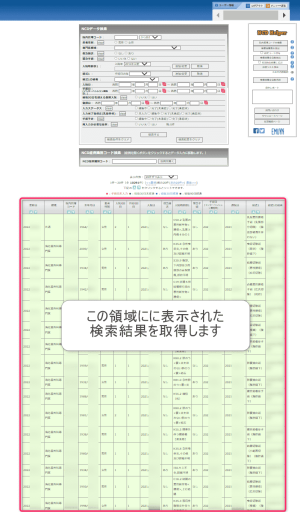
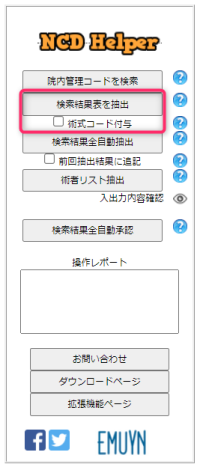
NCD の 登録データ検索 ページに「検索結果抽出」ボタンがありますので、これを押していただければ、検索結果の表をTAB区切り形式でクリップボードにコピーされます。そのままエクセルに貼付けてご利用になれます。
「術式コード付与」のチェックボックスが表示される領域の場合は、これをチェックしておけば、術式コードの含まれた表をダウンロードすることができます (NCD Helper が内部に保持する情報と照合しますので、アップデートのタイミングによってまれに術式コードが表示されない場合があります。あらかじめご了承ください) 。
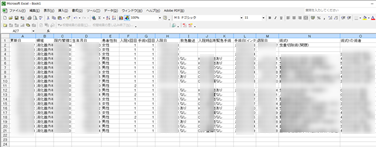
左はエクセルに張り付けた時のイメージです。
NCD の 登録データ検索 ページに「検索結果抽出」ボタンがありますので、 これを押していただければ、検索結果の表をTAB区切り形式でクリップボードにコピーされます。 そのままエクセルに貼付けてご利用になれます。
全自動一括承認機能
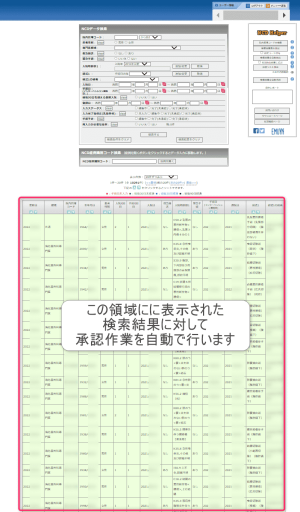
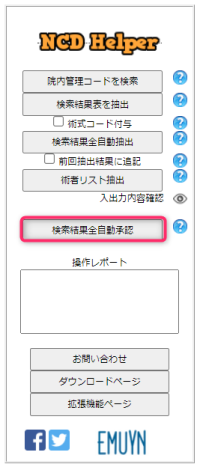
まずはいつものように、承認作業が必要な症例データを検索してください。
続いて、「検索結果全自動承認」ボタンを押しますと、 検索結果 (20件~1000件) のページを自動的に順に開き、完了(未承認)状態の場合にのみ「完了(未承認)>完了(承認済)」ボタンを自動的に押し、ページを閉じてくれます。 従って、最大1000件のデータを一気に自動承認することができるのです。 編集中であった場合は何もせずそのページを閉じます。
なお、承認後に間違いが見つかった場合には再度編集中に戻せますので、安心してお使いください。
注意事項
PC が休止モードに入らないよう事前に設定してください
多くの件数を連続処理する場合は、PC が休止モードに入らないよう事前に設定しておくことをお勧めします。
Chrome・Edge では Keep Awake 拡張機能の導入にて容易に切り替え可能ですのでぜひお試しください。
ポップアップを許可してください
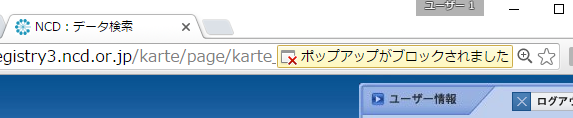
ブラウザの設定によっては、「ポップアップがブロックされました」との表示が出て操作が中断されてしまいます。
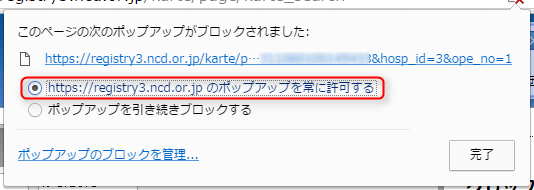
その場合は、NCD のサイトで「ポップアップを常に許可する」という設定に変更してください。
全てのデータを処理できたか必ずご確認ください
操作が終了したら、未処理のデータがないか確認していただくようにお願いします。
登録術者リスト抽出機能
施設診療科に所属している術者のリストを抽出する機能があります。
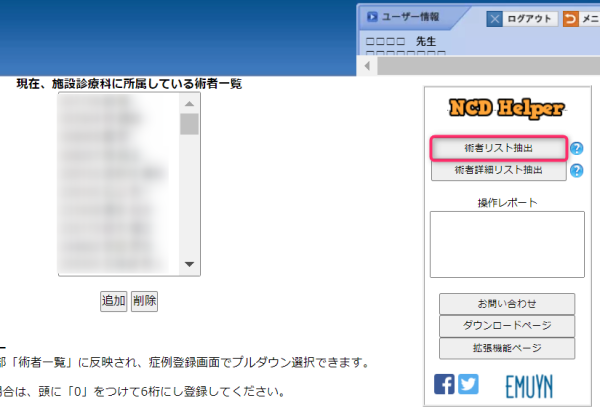
NCD の術者登録/データ検索/データ入力 ページに「術者リスト抽出」ボタンがありますので、これを押していただければ、登録されている術者のリストが NCD データ入力に用いられる形式
[医籍番号]:[姓] [名]
でクリップボードにコピーされます。
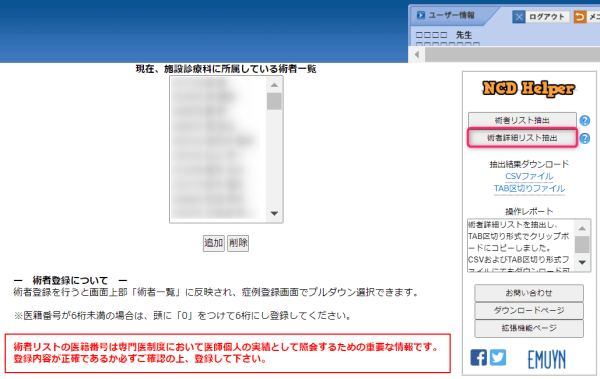
また、術者登録 の画面から術者詳細リストを抽出することができます。医籍番号、姓(漢字)、名(漢字)、姓(カナ)、名(カナ)、姓(英語)、名(英語)をTABで区切った形式です。そのままエクセルにペーストしてご利用になれます。
CSVファイル ないし TAB区切りファイル でダウンロードすることもできます。